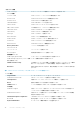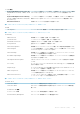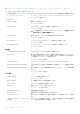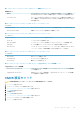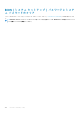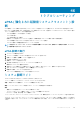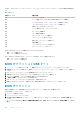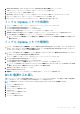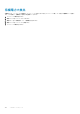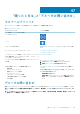Service Manual
Table Of Contents
- Dell G7 7590 サービスマニュアル
- コンピュータ内部の作業を始める前に
- コンピュータ内部の作業を終えた後に
- 安全にお使いいただくために
- 推奨ツール
- ネジのリスト
- ベースカバーの取り外し
- ベースカバーの取り付け
- バッテリーの取り外し
- バッテリーの取り付け
- メモリモジュールの取り外し
- メモリモジュールの取り付け
- ハードドライブの取り外し
- ハードドライブの取り付け
- コイン型電池の取り外し
- コイン型電池の取り付け
- スピーカーの取り外し
- スピーカーの取り付け
- タッチパッドの取り外し
- タッチパッドの取り付け
- ソリッドステート ドライブ/インテルOptaneの取り外し
- ソリッドステート ドライブ/インテルOptaneの取り付け
- ワイヤレスカードの取り外し
- ワイヤレスカードの取り付け
- グラフィックスカード ファンの取り外し
- グラフィックスカード ファンの取り付け
- プロセッサファンの取り外し
- プロセッサファンの取り付け
- ヒートシンクの取り外し
- ヒートシンクの取り付け
- 電源アダプタポートの取り外し
- 電源アダプタポートの取り付け
- I/O ボードの取り外し
- I/O ボードの取り付け
- ディスプレイアセンブリの取り外し
- ディスプレイアセンブリの取り付け
- システム基板の取り外し
- システム基板の取り付け
- 指紋認証リーダー内蔵電源ボタンの取り外し
- 指紋認証リーダー内蔵電源ボタンの取り付け
- キーボードの取り外し
- キーボードの取り付け
- パームレストの取り外し
- パームレストの取り付け
- デバイスドライバ
- セットアップユーティリティ
- トラブルシューティング
- 「困ったときは」と「デルへのお問い合わせ」

4. Drivers & downloads(ドライバとダウンロード) > Find it myself(自分で検索)をクリックします。
5. お使いのコンピュータにインストールされているオペレーティングシステムを選択します。
6. ページを下にスクロールして、 BIOS を展開します。
7. Download(ダウンロード)をクリックして、お使いのコンピュータの BIOS の最新バージョンをダウンロードします。
8. ダウンロードが完了したら、BIOS アップデートファイルを保存したフォルダに移動します。
9. BIOS アップデートファイルのアイコンをダブルクリックし、画面に表示される指示に従います。
インテル Optane メモリの有効化
1. タスクバーで検索ボックスをクリックし、インテル Rapid Storage Technology と入力します。
2. インテル Rapid Storage Technology をクリックします。
インテル Rapid Storage Technology ウィンドウが表示されます。
3. ステータスタブで有効にするをクリックして、インテル Optane メモリを有効にします。
4. 警告画面で互換性のある高速のドライブを選択し、はいをクリックして、インテル Optane メモリの有効化を続行します。
5. インテル Optane メモリ再起動をクリックして、インテル Optane メモリの有効化を完了します。
メモ: パフォーマンスで最大限のメリットを得るには、有効化後にアプリケーションを最大で 3 回起動しなければならない
場合があります。
インテル Optane メモリの無効化
注意: インテル Optane メモリを無効化後、インテル Rapid Storage Technology のドライバーをアンインストールしないでく
ださい。ブルー スクリーン エラーが発生する原因になります。インテル Rapid Storage Technology のユーザー インターフェ
イスは、ドライバーをアンインストールせずに削除できます。
メモ: インテル Optane メモリの無効化は、インテル Optane メモリ モジュールによって高速化された SATA ストレージ デバ
イスをコンピューターから取り外す前に行う必要があります。
1. タスクバーで検索ボックスをクリックし、インテル Rapid Storage Technology と入力します。
2. インテル Rapid Storage Technology をクリックします。
インテル Rapid Storage Technology ウィンドウが表示されます。
3. インテル Optane メモリタブで無効にするをクリックして、インテル Optane メモリを無効にします。
メモ: インテル Optane メモリがプライマリ ストレージとして機能するコンピューターでは、インテル Optane メモリを無
効にしないでください。無効にするオプションがグレー アウト表示されます。
4. 警告を受け入れる場合は、はいをクリックします。
無効化の進捗状況が表示されます。
5. 再起動をクリックして、インテル Optane メモリの無効化を完了し、コンピューターを再起動します。
Wi-Fi 電源の入れ直し
お使いのコンピューターが Wi-Fi 接続の問題が原因でインターネットにアクセスできない場合は、Wi-Fi 電源の入れ直し手順を実施
することができます。次に、Wi-Fi 電源の入れ直しの実施方法についての手順を示します。
メモ: 一部の ISP(インターネット サービス プロバイダ)はモデム/ルータ コンボ デバイスを提供しています。
1. コンピュータの電源を切ります。
2. モデムの電源を切ります。
3. ワイヤレス ルータの電源を切ります。
4. 30 秒待ちます。
5. ワイヤレス ルータの電源を入れます。
6. モデムの電源を入れます。
7. コンピュータの電源を入れます。
トラブルシューティング 103